
Конвертирайте JPG в Word с помощта на Java Cloud SDK
Растерните изображения са идеални за редактиране на снимки и създаване на цифрови картини, защото са компресирани за съхранение и са оптимизирани за уеб. Много от джаджите ни в ежедневието, включително цифрови камери, оптични скенери и т.н. Сега популярните типове растерни файлове включват JPEG, PNG и GIF изображения и в тази статия ние ще обсъдят подробности за това как да конвертирате JPG в Word. Причината, поради която конвертираме JPEG в Word, е, че може да имаме изискване да комбинираме колекция от JPG изображения в един документ и след това да се съхранява в официален архив. Така че нека проучим подробностите за това как да разработим конвертор от JPG към Word с помощта на Java Cloud SDK
- API за преобразуване на JPG в Word
- Конвертирайте JPG в Word в Java
- JPG към DOC с помощта на cURL команди
API за преобразуване на JPG в Word
Нашият награден продукт Aspose.Word Cloud е API с нисък код и надеждно решение, предлагащо възможностите за създаване, редактиране, както и трансформиране на Word документи в различни поддържани формати. Ако търсите да приложите възможности за манипулиране на документи на Word в Java приложение, тогава Aspose.Words Cloud SDK за Java е невероятен избор. Така че без да използвате софтуер или автоматизация на MS Office, можете програмно да генерирате, редактирате и конвертирате MS Word документи в облака. Сега, за да започнем с използването на SDK, трябва да добавим справката за Cloud SDK в нашия проект. Така че, моля, добавете следните подробности в pom.xml на проект тип компилация на maven.
<repositories>
<repository>
<id>aspose-cloud</id>
<name>artifact.aspose-cloud-releases</name>
<url>http://artifact.aspose.cloud/repo</url>
</repository>
</repositories>
<dependencies>
<dependency>
<groupId>com.aspose</groupId>
<artifactId>aspose-words-cloud</artifactId>
<version>22.8.0</version>
</dependency>
</dependencies>
За да използваме SDK, трябва да удостоверим нашия потребител с Aspose Cloud. Така че, ако нямате съществуващ акаунт, моля, създайте безплатен акаунт, като използвате валиден имейл адрес. След това влезте с новосъздадения акаунт и потърсете/създайте клиентски идентификатор и клиентска тайна в Cloud Dashboard. Тези подробности са необходими за целите на удостоверяването в следващите раздели.
Конвертирайте JPG в Word в Java
Този раздел обяснява подробностите за това как можем да разработим конвертор от JPG към Word с помощта на Java Cloud SDK. Моля, следвайте инструкциите, посочени по-долу.
- Първо, моля, създайте обект на WordsApi обект, като предоставяте ClientID и Client secret като аргументи
- Второ, създайте обект на CreateDocumentRequest, който изисква име на нов документ на Word
- Трето, създайте празен документ на Word и го качете в Cloud Storage с помощта на метода createDocument(…).
- Следващата стъпка е да създадете обект на DrawingObjectInsert, така че обектът за рисуване да може да бъде поставен в документа на Word
- Задайте поле, размери и информация за подравняване за чертожния обект
- Прочетете файла с изображение от локално устройство в ByteArray
- Сега създайте обект на InsertDrawingObjectRequest, предоставящ входно име на Word файл и подробности за възела, за да задържите чертожен обект
- Накрая извикайте метода insertDrawingObject(…), за да вмъкнете чертожен обект в документа на Word и да запишете изхода в Cloud Storage
// За повече кодови фрагменти, моля https://github.com/aspose-words-cloud/aspose-words-cloud-java
try
{
// Вземете ClientID и ClientSecret от https://dashboard.aspose.cloud/
String clientId = "7ef10407-c1b7-43bd-9603-5ea9c6db83cd";
String clientSecret = "ba7cc4dc0c0478d7b508dd8ffa029845";
// създайте обект на WordsApi
// ако baseUrl е null, WordsApi използва https://api.aspose.cloud по подразбиране
WordsApi wordsApi = new WordsApi(clientId, clientSecret, null);
// създайте екземпляр на нов документ на Word
CreateDocumentRequest createRequest = new CreateDocumentRequest("input.docx", null, null);
// създайте празен документ на Word и го запазете в облачно хранилище
wordsApi.createDocument(createRequest);
// създаване на чертожен обект
DrawingObjectInsert requestDrawingObject = new DrawingObjectInsert();
// задайте информация за височината на чертожен обект
requestDrawingObject.setHeight((double)0);
// задайте подробности за лявото поле за чертожен обект
requestDrawingObject.setLeft((double)0);
// задайте подробности за горното поле за чертожен обект
requestDrawingObject.setTop((double)0);
// задайте информация за ширината на чертожен обект
requestDrawingObject.setWidth((double)0);
// задайте хоризонтално подравняване за екземпляр на чертеж
requestDrawingObject.setRelativeHorizontalPosition(DrawingObjectInsert.RelativeHorizontalPositionEnum.MARGIN);
// задайте вертикално подравняване за екземпляр на чертеж
requestDrawingObject.setRelativeVerticalPosition(DrawingObjectInsert.RelativeVerticalPositionEnum.MARGIN);
// задаване на подробности за тип обвиване като Inline
requestDrawingObject.setWrapType(DrawingObjectInsert.WrapTypeEnum.INLINE);
// прочетете въведено JPG изображение
byte[] requestImageFile = Files.readAllBytes(Paths.get("Tulips.jpg").toAbsolutePath());
// създайте екземпляр за InsertDrawingObject, дефиниращ възел, където ще бъде поставен обектът Drawing
InsertDrawingObjectRequest request = new InsertDrawingObjectRequest("input.docx", requestDrawingObject,
requestImageFile, "sections/0", null, null, null, null, null, "Resultant.docx", null, null);
// вмъкнете чертожен обект, съдържащ JPG изображение в документ на Word
wordsApi.insertDrawingObject(request);
System.out.println("JPG to Word Conversion completed !");
}catch(Exception ex)
{
System.out.println(ex);
}
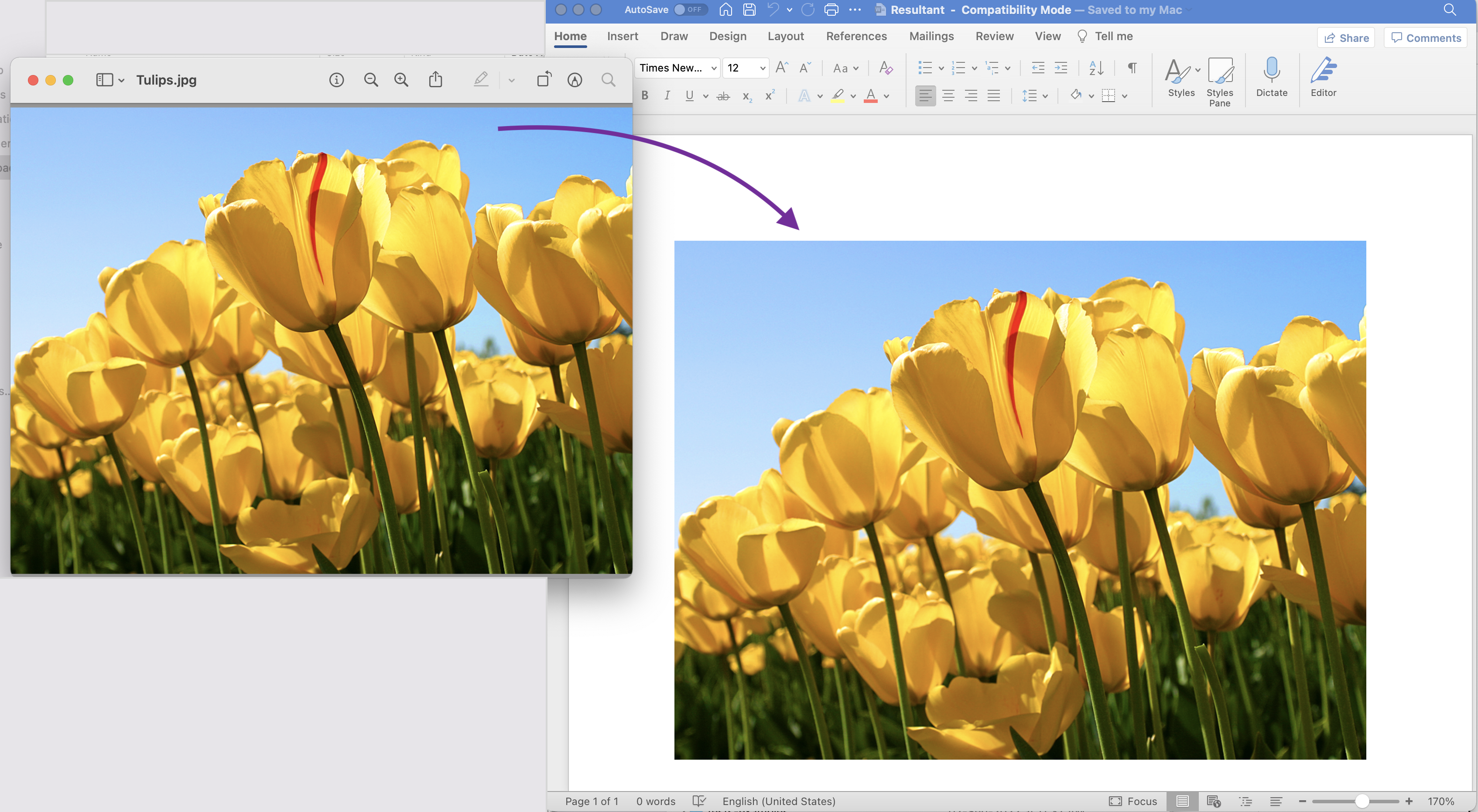
Image1:- Преглед на JPG към Word
Примерните файлове, използвани в горния пример, могат да бъдат изтеглени от Tulips.jpeg и Resultant.docx.
JPG към DOC с помощта на cURL команди
В този раздел ще използваме командите cURL за конвертиране на JPG в DOC. Използваме cURL команди, защото те ни позволяват достъп до REST API чрез терминал на командния ред. Сега, като предварително условие за този подход, първо трябва да генерираме JWT токен за достъп (базиран на клиентски идентификационни данни), докато изпълняваме следната команда.
curl -v "https://api.aspose.cloud/connect/token" \
-X POST \
-d "grant_type=client_credentials&client_id=bb959721-5780-4be6-be35-ff5c3a6aa4a2&client_secret=4d84d5f6584160cbd91dba1fe145db14" \
-H "Content-Type: application/x-www-form-urlencoded" \
-H "Accept: application/json"
След като имаме JWT токена, следващата стъпка е да създадем празен документ на Word, като използваме следната команда.
curl -v -X PUT "https://api.aspose.cloud/v4.0/words/create?fileName=input.docx" \
-H "accept: application/json" \
-H "Authorization: Bearer <JWT Token>"
Сега, когато празният документ на Word е генериран, трябва да вмъкнем чертожен обект, съдържащ JPG изображение в DOCX файл
curl -v -X POST "https://api.aspose.cloud/v4.0/words/input.docx/sections/0/drawingObjects?destFileName=resultant.docx" \
-H "accept: application/json" \
-H "Authorization: Bearer <JWT Token>" \
-H "Content-Type: multipart/form-data" \
-d {"drawingObject":"{ \"RelativeHorizontalPosition\": \"Margin\", \"Left\": 0, \"RelativeVerticalPosition\": \"Margin\", \"Top\": 0, \"Width\": 0, \"Height\": 0, \"WrapType\": \"Inline\"}","imageFile":{"Tulips.jpg"}}
Заключение
В тази статия научихме за подробностите за конвертиране на изображение в дума с помощта на Java Cloud SDK. Освен кодовия фрагмент, проучихме и опциите за конвертиране на JPG в DOC с помощта на cURL команди и разработихме конвертор на изображение в Word онлайн. Продуктът Документация е обогатен с набор от удивителни теми, обясняващи допълнително възможностите на този API. Освен това, моля, имайте предвид, че всички наши Cloud SDK са публикувани под лиценз на MIT, така че можете да помислите за изтегляне на пълния изходен код от GitHub и да го промените според вашите изисквания. В случай на проблеми, може да помислите да се свържете с нас за бързо разрешаване чрез безплатен форум за поддръжка на продукти.
Свързани статии
Моля, посетете следните връзки, за да научите повече за: